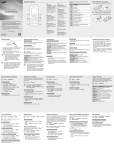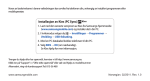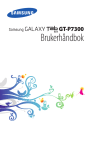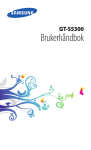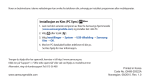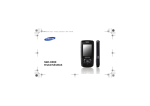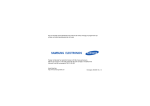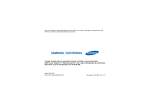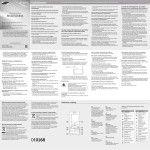Download Samsung Galaxy Spica Bruksanvisning
Transcript
Brukerhåndbok Ikoner bruk av denne veiledningen Før du starter, bør du gjøre deg kjent med ikonene som brukes i denne brukerhåndboken: Advarsel – situasjoner som kan forårsake skade på deg selv eller andre Forsiktig – situasjoner som kan forårsake skade på apparatet eller annet utstyr Denne brukerhåndboken er spesielt utformet for å veilede deg gjennom mobiltelefonens funksjoner og egenskaper. Merknad – merknader, tips for bruk eller tilleggsinformasjon X ii Se – sider med relatert informasjon, for eksempel: X s.12 (tilsvarer "se side 12") → ] Hakeparenteser – telefontaster, for eksempel: [ ] (tilsvarer Av-/på-tast) Informasjon om opphavsrett Rettighetene til alle teknologier og produkter som dette apparatet utgjør tilhører sine respektive eiere: • Dette produktet har en Android platform basert på Linux. Den kan utvides med et utvalg av JavaScript-basert programvare. • Google, Android Market, Google Talk, Google Mail og Google Maps er varemerker som tilhører Google, Inc. • YouTube er et varemerke som tilhører YouTube, LLC. YouTube®-logoen er et registrert varemerke som tilhører YouTube, LLC. • Bluetooth® er et registrert varemerker som tilhører Bluetooth SIG, Inc. over hele verden—Bluetooth QD ID: B015818. • Wi-Fi®, Wi-Fi CERTIFIED-logoen og Wi-Fi-logoen er registrerte varemerker som eies av Wi-Fi Alliance. • DivX® ier et registrert varemerke for DivX, Inc., og brukes under lisens. "Pat. 7,295,673" iii bruk av denne veiledningen [ Etterfulgt av – rekkefølgen til alternativer eller menyer du må velge for å utføre en handling, for eksempel: Velg Meldinger → Ny melding (tilsvarer Meldinger etterfulgt av Ny melding) OM DIVX VIDEO bruk av denne veiledningen DivX® er et digitalt videoformat laget av DivX, Inc. Dette er en offisiell DivX-sertifisert enhet som spiller DivX-video. Besøk www.divx.com for mer informasjon og programvareverktøy for å konvertere filer til DivX-video. OM DIVX VIDEO-PÅ-ETTERSPØRSEL Denne DivX Certified®-enheten må være registrert for å spille av DivX Video-på-etterspørsel. Du generer registreringskoden ved å finne DivX VOD-delen i telefonens oppsettmeny. Gå til vod.divx.com med denne koden for å fullføre registreringsprosessen og lære mer om DivX VOD. DivX-sertifisert til å spille av DivX®-video opptil 720x480 (LCD-størrelse : 320x480). iv informasjon om sikkerhet og bruk ............2 innhold Sikkerhetsadvarsler ......................................2 Sikkerhetsregler ...........................................5 Viktig informasjon om bruk ...........................7 introduserer telefonen .............................13 Pakke ut ....................................................13 Telefonoppsett ...........................................14 Taster ........................................................15 Ikoner ........................................................16 komme i gang med telefonen .................18 Sette sammen og klargjøre telefonen .........18 Slå telefonen på og av ...............................23 Bruke berøringsskjermen ...........................24 Gjør deg kjent med hjemmeskjermen .........25 Åpne programmer ......................................26 Konfigurere telefonen .................................27 v Skriv inn tekst ............................................28 Laste ned programmer fra Android Market ..........................................30 Laste ned filer fra Internett ..........................31 Synkronisere data ......................................32 innhold kommunikasjon ....................................... 33 Samtaler ....................................................33 Tekst- og multimediemeldinger ..................36 Google Mail™ ............................................38 E-postmeldinger ........................................39 Google Talk™ ............................................41 media ....................................................... 42 Støttede filformater ....................................42 Musikk .......................................................43 Kamera og videokamera ............................45 vi Galleri ........................................................46 YouTube™ ................................................48 Java ME-programmer ................................49 personlig produktivitet ............................51 Kontakter ...................................................51 Kalender ....................................................54 web ..........................................................56 Nettleser ....................................................56 Google søk ................................................59 Google Maps™ .........................................59 verktøy .....................................................61 Bluetooth ...................................................61 Wi-Fi ..........................................................62 Klokkealarm ...............................................64 Kalkulator ..................................................65 innstillinger .............................................. 66 innhold Trådløse kontroller .....................................66 Anropsinnstillinger ......................................67 Lyd og skjerm ............................................69 Datasynkronisering ....................................70 Sikkerhet og plassering ..............................70 Programmer ..............................................72 SD-kort og telefonlagring ...........................72 Dato & klokkeslett ......................................72 Lokalitet og tekst .......................................73 Om telefon .................................................74 feilsøking ................................................... a indeks ......................................................... f vii informasjon om sikkerhet og bruk Følgende forhåndsregler må overholdes for å unngå farlige eller ulovlige situasjoner og sikre at mobiltelefonen yter maksimalt. 2 Sikkerhetsadvarsler Hold telefonen borte fra små barn og kjæledyr Hold telefonen og alt tilleggsutstyr utenfor rekkevidde for små barn og dyr. Smådeler kan forårsake kvelning eller alvorlige skader hvis de svelges. Beskytt hørselen Overdreven lytting til musikk på svært høy lydstyrke kan forårsake hørselsskader. Slå alltid ned lyden før du kobler til hodetelefoner til en lydkilde og bruk bare den laveste lydstyrken som er nødvendig for å høre samtalen eller musikken. Mobiltelefoner og utstyr må monteres med forsiktighet Håndter og kast batterier og ladere med forsiktighet Unngå forstyrrelser i forbindelse med pacemakere (hjertestimulatorer) • Bruk bare Samsung-godkjente batterier og ladere som er laget spesielt for telefonen. Batterier og ladere som ikke passer til apparatet kan forårsake alvorlige personskader eller skader på telefonen. • Batterier eller telefoner må aldri brennes. Følg alle lokale lover og regler ved kasting av brukte batterier eller telefoner. Hold en avstand på minst 15 cm mellom mobiltelefoner og pacemakere for å unngå mulige forstyrrelser, slik det anbefales av produsentene og den uavhengige forskningsgruppen Wireless Technology Research. Hvis du har noen grunn til å mistenke at telefonen fører til forstyrrelser for en pacemaker eller annet medisinsk utstyr, må du skru telefonen av umiddelbart og kontakte produsenten av pacemakeren eller det medisinske utstyret for veiledning. 3 informasjon om sikkerhet og bruk Kontroller at alle mobiltelefoner og tilhørende utstyr som er montert i kjøretøyet er festet på en sikker måte. Ikke plasser telefonen og tilleggsutstyret i eller i nærheten av området der en airbag utløses. Feilmontert trådløst utstyr kan forårsake alvorlige skader når en airbag utløses raskt. • Batterier eller telefoner må aldri plasseres på eller i oppvarmingsapparater, som for eksempel mikrobølgeovner, stekeovner eller radiatorer. Batterier kan eksplodere når de overopphetes. • Batteriet må aldri knuses eller gjennomhulles. Ikke utsett batteriet for store ytre påkjenninger. Dette kan føre til innvendig kortslutning og overoppheting. informasjon om sikkerhet og bruk Skru av telefonen i potensielt eksplosjonsfarlige omgivelser Ikke bruk enheten hvis skjermen har sprekker eller er knust Bruk ikke telefonen på bensinstasjoner eller i nærheten av drivstoff eller kjemikalier. Skru av telefonen når du bes om det av varselsskilt eller instrukser. Telefonen kan forårsake eksplosjoner eller brann i og rundt lagrings- eller påfyllingsområder for drivstoff eller kjemikaler eller i områder der det brukes sprengstoff. Ikke lagre eller transporter brennbar væske, gass eller eksplosive materialer i samme oppbevaringsrom som telefonen, telefondeler eller telefonekstrautstyr. Glasskår eller akrylbiter kan forårsake skade på hånd og ansikt. Ta med telefonen til et Samsungservicesenter, slik at skjermen kan byttes ut. Skade som er forårsaket av uforsiktig håndtering, gjør produsentens garanti ugyldig. Reduser risikoen for skader forårsaket av gjentakende bevegelser Ved bruk av telefonen, hold telefonen med ett lett grep, trykk tastene lett, bruk spesialfunksjoner som reduserer antall ganger du må trykke (som maler og forutsigende tekst) og ta hyppige pauser. 4 Sikkerhetsregler Kjør sikkert til enhver tid Følg alle sikkerhetsadvarsler og -regler Overhold alle lover og regler som begrenser bruken av mobiltelefoner i bestemte områder. Bruk bare Samsung-godkjent tilleggsutstyr Telefonen kan forårsake forstyrrelser for medisinsk utstyr på sykehus eller andre medisinske anlegg. Følg alle regler og oppslåtte advarsler, samt instrukser fra medisinsk personale. informasjon om sikkerhet og bruk Unngå bruk av telefonen mens du kjører, og overhold alle lover og regler som begrenser bruken av mobiltelefoner under kjøring. Bruk handsfreeutstyr for å øke sikkerheten der det er mulig. Slå av telefonen nær alt medisinsk utstyr Skru av telefonen eller deaktiver funksjonene som krever tilgang til et mobilnett når du er ombord i et fly Telefonen kan forårsake forstyrrelser for apparater i flyet. Følg alle flyselskapets regler, og skru av telefonen eller bytt til en modus som deaktiverer funksjoner som krever tilgang til et mobilnett når du blir bedt om det av flyselskapets personale. Bruk av tilleggsutstyr som ikke egner seg for bruk med telefonen kan skade apparatet eller forårsake personskade. 5 Beskytt batterier og ladere mot skader informasjon om sikkerhet og bruk • Ikke utsett batterier for svært lave eller høye temperaturer (under 0 °C/32 °F eller over 45 °C/ 113 °F). Ekstreme temperaturer kan redusere ladekapasiteten og levetiden til batteriene. • Ikke la batteriene komme i kontakt med metallgjenstander, siden dette kan føre til kontakt mellom pluss- og minuspolene på batteriene og føre til midlertidig eller permanent skade på batteriene. • Aldri bruk en lader eller et batteri som er skadet. Håndter telefonen forsiktig og fornuftig • Demonter ikke enheten grunnet risiko for elektrisk støt. • Ikke la enheten bli våt. Væske kan forårsake alvorlig skade og vil endre fargen på etiketten som angir vannskade inni telefonen. Ikke ta på telefonen med våte hender. Vannskader på telefonen kan gjøre produsentens garanti ugyldig. 6 • Ikke bruk eller lagre telefonen i støvete, skitne omgivelser. Dette kan føre til skade på bevegelige deler. • Telefonen er et avansert elektronisk apparat – det må beskyttes mot støt og hard behandling for å unngå alvorlig skade. • Ikke mal telefonen. Maling kan blokkere bevegelige deler og forhindre at de fungerer som de skal. • Om telefonen har kamerablits eller lys, unngå å bruke dette nær øynene til barn eller dyr. • Din telefon kan bli skadet ved eksponering av magnetiske felt. Ikke bruk bærevesker eller tilbehør med magnetisk lukkemekanisme eller la telefonen komme i kontakt med magnetfelter over lengre tid. Unngå forstyrrelser av andre elektroniske apparater Bruk telefonen i normal posisjon Unngå kontakt med telefonens interne antenne. Se side 14 for mer info om antennens plassering. Bare kvalifisert personale kan utføre service på telefonen Å la ukvalifisert personale utføre service på telefonen kan føre til skade på apparatet, og gjør garantien ugyldig. Gi batteri og lader maksimal levetid • Ikke lad opp batteriene i mer en uke. Overlading kan forkorte batteriets levetid. • Batterier som ikke brukes, lades ut over tid, og må lades opp igjen før bruk. 7 informasjon om sikkerhet og bruk Telefonen gir fra seg radiofrekvenssignaler (RFsignaler) som kan føre til forstyrrelser for ubeskyttet eller feil beskyttet elektronisk utstyr, for eksempel pacemakere (hjertestimulatorer), høreapparater, medisinsk utstyr og andre elektriske apparater i hjemmet eller i kjøretøyer. Be om råd fra produsenten av de elektroniske apparatene for å løse eventuelle problemer med forstyrrelser. Viktig informasjon om bruk • Koble laderen fra strømkilden når den ikke er i bruk. • Batterier må bare brukes til formålet de er beregnet på. informasjon om sikkerhet og bruk Håndter SIM-kort og minnekort med forsiktighet • Ikke ta ut et kort mens telefonen overfører eller leser/lagrer informasjon, siden dette kan føre til tap av data og/eller skade på kortet eller telefonen. • Beskytt kortene mot kraftige støt, statisk elektrisitet og elektrisk støy fra andre apparater. • Hyppig skriving og sletting forkorter levetiden til minnekort. • Ikke berør de gullfargede kontaktene eller polene med fingrene eller metallgjenstander. Tørk av kortet med en myk klut hvis det er skittent. 8 Sikre tilgang til nødtjenester I noen områder eller situasjoner kan det være umulig å gjøre nødsamtaler fra telefonen. Før du reiser til avsidesliggende områder eller områder med dårlig infrastruktur, bør du planlegge en alternativ metode for å få kontakt med redningspersonell. SAR-informasjon (Specific Absorption Rate) Telefonen retter seg etter EU-standardene som begrenser mengdene radiofrekvensenergi (RFenergi) fra radio- og telekommunikasjonsutstyr som mennesker kan utsettes for. Disse standardene forhindrer salg av mobile enheter som overskrider maksimum eksponeringsnivå (kjent som Specific Absorption Rate eller SAR) på 2,0 watt per kilo. Samsvarserklæringen bak i denne brukerveiledningen viser at telefonen er i samsvar med R&TTE-direktivet (European Radio & Terminal Telecommunications Equipment). Hvis du ønsker mer informasjon om SAR og relaterte EU-standarder, kan du besøke webområdet for Samsung mobiltelefoner. Korrekt avhending av dette produktet (Avfall fra elektrisk og elektronisk utstyr) (Gjelder EU og andre europeiske land med egne avfallshåndteringssystemer) Denne merkingen som vises på produktet, dets tilbehør eller dokumentasjon, indikerer at produktet eller det elektroniske tilbehøret (for eksempel lader, headset, USB-kabel) ikke skal kastes sammen med annet husholdningsavfall ved slutten av levetiden. For å hindre potensiell skade på miljøet eller helseskader grunnet ukontrollert avfallsavhending ber vi om at dette avfallet holdes adskilt fra andre typer avfall og resirkuleres på ansvarlig måte for å fremme bærekraftig gjenbruk av materielle ressurser. 9 informasjon om sikkerhet og bruk Under testingen var det høyeste SAR-nivået som ble registrert for denne modellen 0,595 watt per kilo. I normal bruk er som regel SAR-nivået mye lavere, siden telefonen er laget for å bare gi fra seg den RFenergien som er nødvendig for å overføre et signal til den nærmeste basestasjonen. Ved å automatisk gi fra seg lavere nivåer når det er mulig, reduserer telefonen den samlede eksponeringen overfor RFenergi. Private forbrukere bør kontakte enten forhandleren de kjøpte produktet av, eller lokale myndigheter, for detaljer om hvor og hvordan disse artiklene kan resirkuleres på en miljøvennlig måte. informasjon om sikkerhet og bruk Forretningsbrukere bør kontakte sin leverandør og undersøke vilkårene i kjøpskontrakten. Dette produktet og det elektroniske tilbehøret skal ikke blandes med annet kommersielt avfall som skal kastes. Korrekt avhending av batterier i dette produkt (Kommer til anvendelse i Den europeiske union og i andre europeiske land med separate systemer for retur av batterier) Denne merkingen på batteriet, håndboken eller emballasjen angir at batteriene i dette produktet ikke skal kastes sammen med annet husholdningsavfall ved slutten av sin levetid. Der det er merket, angir de kjemiske symbolene Hg, Cd eller Pb at batteriet inneholder kvikksølv, kadmium eller bly over referansenivåene i EF-direktiv 2006/66. Hvis batteriene ikke avhendes på riktig måte, kan disse stoffene skade menneskers helse eller miljøet. For å beskytte naturressurser og for å fremme gjenbruk av materialer, ber vi deg adskille batterier fra andre typer avfall og resirkulere dem ved å levere dem gratis på din lokale, mottaksstasjon. 10 Ansvarsfraskrivelse "TREDJEPARTS INNHOLD OG TJENESTER LEVERES OSS "SOM DE ER". SAMSUNG GARANTERER IKKE INNHOLDET ELLER TJENESTENE SOM BLIR LEVERT, VERKEN UTTRYKKELIG ELLER UNDERFORSTÅTT, FOR NOEN FORMÅL. SAMSUNG FRASKRIVER SEG UTTRYKKELIG EVENTUELLE IMPLISITTE GARANTIER, INKLUDERT MEN IKKE BEGRENSET TIL, GARANTIER OM SALGBARHET ELLER EGNETHET FOR ET SPESIELT FORMÅL. SAMSUNG GARANTERER IKKE NØYAKTIGHET, GYLDIGHET, AKTUALITET, LOVLIGHET ELLER FULLSTENDIGHET AV EVENTUELT INNHOLD ELLER TJENESTE GJORT TILGJENGELIG VIA DENNE ENHETEN, OG IKKE UNDER NOEN OMSTENDIGHETER, INKLUDERT FORSØMMELSE, SKAL SAMSUNG VÆRE ANSVARLIG, VERKEN I HENHOLD TIL KONTRAKT ELLER FOR VOLDT SKADE, FOR EVENTUELLE DIREKTE, INDIREKTE, TILFELDIGE, SPESIELLE SKADER ELLER 11 informasjon om sikkerhet og bruk Noe innhold og noen tjenester som er tilgjengelig gjennom denne enheter tilhører tredjeparter og er beskyttet av opphavsretts-, patent- og varemerkelover og/eller andre lover om opphavsrett. Slikt innhold og slike tjenester leveres utelukkende for personlig, ikke kommersiell, bruk. Du kan ikke bruke innhold eller tjenester på en måte som ikke er godkjent av eieren av innholdet eller tjenesteleverandøren. Uten å begrense ovennevnte, med mindre uttrykkelig autorisert av gjeldende eier av innholdet eller tjenesteleverandøren, kan du ikke på noen måte eller med noen medier modifisere, kopiere, republisere, laste opp, legge ut, overføre, oversette, selge, skape deriverte arbeider fra, utnytte eller distribuere eventuelt innhold eller tjenester via denne tjenesten. informasjon om sikkerhet og bruk KONSEKVENSER, ADVOKATHONORAR, KOSTNADER ELLER EVENTUELLE ANDRE SKADER SOM OPPSTÅR FRA ELLER I FORBINDELSE MED EVENTUELL INFORMASJON I DEN, ELLER SOM ET RESULTAT AV BRUKEN AV EVENTUELT INNHOLD ELLER TJENESTER AV DEG ELLER EN EVENTUELL TREDJEPART, SELV OM DERE ER GJORT KLAR OVER MULIGHETEN FOR SLIKE SKADER." Tredjeparters tjenester kan avsluttes eller forstyrres når som helst, og Samsung anbefaler eller garanterer ikke at slikt innhold eller tjenester vil være tilgjengelig for noen tidsperioder. Innhold og tjenester blir overført av tredjeparter via nettverk og overføringsfasiliteter som Samsung ikke har noen kontroll over. Uten å begrense generalitetene i denne ansvarsfraskrivelsen, fraskriver Samsung seg uttrykkelig eventuelt ansvar eller krav for eventuell forstyrrelse eller opphør av et innhold eller en tjeneste gjort tilgjengelig gjennom denne enheten. 12 Samsung er ikke ansvarlig for kundeservice i forbindelse med innholdet og tjenestene. Eventuelle spørsmål eller forespørsler relatert til innholdet eller tjenestene skal rettes direkte til leverandørene av innholdet eller tjenesten. Pakke ut introduserer telefonen I dette avsnittet får du informasjon om telefonlayout, taster og ikoner. Kontroller at produktesken inneholder følgende: • • • • Mobiltelefon Batteri Reiseadapter (lader) Brukerhåndbok • Utstyret som leveres med enheten kan variere avhengig av programvaren og ekstrautstyret som er tilgjengelig i din region eller som tilbys av mobiloperatøren. Diverse ekstrautstyr er tilgjengelig hos din lokale Samsung-forhandler. • Ekstrautstyret som medfølger fungerer best for telefonen. 13 Telefonoppsett Forsiden av enheten inkluderer følgende taster og funksjoner: Baksiden av enheten inkluderer følgende taster og funksjoner: Flerfunksjonskontakt Headsettplugg Høyttaler Mikrofon for videoopptak introduserer telefonen Berøringsskjerm Låsetast Batterideksel Volumtast Bekrefttasten Fireveis navigasjonstast Kameratast Høyttaler Tilbake-tasten Menytast Googlesøketasten Ringetast 14 Hjem-tast Av-/på-tast Mikrofon Kameralinse Innvendig antenne Taster Tast Tast Funksjon Volum Justerer telefonvolumet Lås Slår av skjermen og låser berøringsskjermen / Låser opp berøringsskjermen (trykk og hold inne) Kamera Slår på kameraet (trykk og hold) / I kameramodus: tar et bilde eller spiller inn en video Funksjon Meny Åpner en liste med alternativer som er tilgjengelig for gjeldende skjerm Navigasjon Blar gjennom programmer eller menyalternativer Bekreft Bekrefter valg eller inntasting Tilbake Går tilbake til forrige skjerm Google søk Åpne Google søk Hjem Gå tilbake til hjemmeskjerm / Åpner liste over nylige programmer (trykk og hold inne) Ringe Ringe ut eller besvare en samtale / På hjemmeskjermen: hente siste utgående, ubesvarte eller innkommende samtaler. 15 introduserer telefonen Av-/på Slår på telefonen (trykk og hold inne) / Avslutter en samtale / Åpner hurtigmenyene (trykk og hold inne) Ikoner Ikon Lær om ikonene som vises på skjermen. Ikon introduserer telefonen Definisjon Koblet til en datamaskin Signalstyrke Bluetooth aktivert GPRS-nett tilkoblet Bluetooth-enhet tilkoblet EDGE-nett tilkoblet Wi-Fi aktivert UMTS-nett tilkoblet Synkronisert med web Roaming (utenfor vanlig dekning) Ingen SIM- eller USIM-kort GPS aktivert Ny tekstmelding (SMS) eller multimediemelding (MMS) Flere statusikoner er tilgjengelige (berør ikonet for å se dem) Ny e-postmelding Samtale pågår Ubesvart samtale 16 Definisjon Viderekobling aktivert Ny telefonsvarermelding Ny direktemelding Ikon Definisjon Stille modus aktivert Musikkavspilling pågår Trådløse funksjoner deaktivert Batterinivå introduserer telefonen Alarm aktivert Aktuell tid 17 komme i gang med telefonen Lær om det grunnleggende for å komme i gang med å bruke telefonen. Sette sammen og klargjøre telefonen Begynn med å sette sammen og konfigurere mobiltelefonen for første gangs bruk. Sette inn SIM- eller USIM-kort og batteri Når du abonnerer på en mobiltjeneste, mottar du et SIM-kort med abonnementsinformasjon, for eksempel personlig identifikasjonsnummer (PIN) og ekstratjenester. For UMTS-tjenester kan du kjøpe et USIM-kort (Universal Subscriber Identity Module). 18 Slik setter du inn SIM- eller USIM-kort og batteri, 2. Sett inn SIM- eller USIM-kortet. 1. Fjern batteridekselet. • Plasser SIM- eller USIM-kortet i telefonen med den gullfargede kontaktflaten vendt opp. • Du kan bruke tjenester som ikke er avhengig av mobilnett og noen menyer uten å sette inn et SIM- eller USIM-kort. 19 komme i gang med telefonen Hvis telefonen er på, slår du den av. X s. 23 3. Sett i batteriet. Lade batteriet Før du bruker telefonen for første gang, må du lade opp batteriet. 1. Åpne dekselet til flerfunksjonskontakten øverst på telefonen. komme i gang med telefonen 2. Koble den lille enden av reiseladeren til flerfunksjonskontakten. 4. Sett på batteridekselet igjen. Med trekanten vendt opp Dersom reiseladeren er koblet til på feil måte, kan dette skade telefonen. Eventuelle skader etter feilbruk dekkes ikke av garantien. 20 3. Koble den store enden av reiseladeren til en stikkontakt. 4. Når batteriet er fullt oppladet ( -ikonet beveger seg ikke lenger), kobler du reiseladeren fra stikkontakten. 5. Koble reiseladeren fra telefonen. Om indikatoren for svakt batteri Når batteriet er svakt, gir telefonen fra seg en varsellyd og viser en melding om at batteriet er svakt. Batteriikonet vil også være tomt. Hvis batteriet blir for svakt, slås telefonen av automatisk. Lad opp batteriet, slik at du kan fortsette å bruke telefonen. Hvis du vil lagre flere multimediefiler, må du sette inn et minnekort. Telefonen kan bruke microSD™- eller microSDHC™-minnekort på opptil 32 GB (avhengig av produsent og type minnekort). Formatering av minnekortet på en PC kan gjøre at det ikke blir kompatibelt med telefonen. Formater bare minnekortet på telefonen. 1. Fjern batteridekselet. 2. Sett inn et minnekort med etikettsiden vendt ned. 21 komme i gang med telefonen 6. Lukk dekselet til flerfunksjonskontakten. Sett inn et minnekort (valgfritt) 3. Skyv minnekortet inn i minnekortsporet til det låses på plass. 4. Sett på batteridekselet igjen. Fjerne minnekortet Før du fjerner minnekortet, må du først løse det ut det for trygg fjerning. Fest håndstroppen (ekstrautstyr) 1. Fjern batteridekselet. 2. Skyv en håndstropp gjennom sporet og fest det gjennom den lille tappen. komme i gang med telefonen 1. Åpne programlisten (X s. 26) og velg Innstillinger → SD-kort og telefonlagring → Ta ut SD-kort under Eksternt SD-kort. 2. Fjern batteridekselet. 3. Skyv minnekortet forsiktig til det løsner fra telefonen. 4. Dra minnekortet ut av minnekortsporet. 5. Fjern minnekortet. 22 3. Sett på batteridekselet igjen. Slå telefonen på og av For å slå på telefonen, trykk og hold inne [ Telefonen kobler seg automatisk til mobiltelefonnettet. ]. For å slå av telefonen, 1. Trykk og hold [ ]. 2. Velg Telefon av → OK. Låse eller låse opp berøringsskjermen og tastene Deaktivere trådløse funksjoner Ved å deaktivere de trådløse funksjonene i telefonen kan du bruke telefonfunksjoner som ikke er avhengig av nettverk på steder der trådløse apparater er forbudt, for eksempel i fly og på sykehus. Hvis du vil deaktivere trådløse funksjoner, trykker og holder du [ ] og velger Flightmodus. Følg alle oppslåtte advarsler og instrukser fra offisielt personale når du befinner deg i områder der trådløse enheter er forbudt. Du kan låse berøringsskjermen og tastene for å unngå utilsiktet telefonbruk. Hvis du vil låse opp, trykker du [ ]. Du låser opp ved å trykke og holde [ ]. 23 komme i gang med telefonen Du kan bli belastet for datatilkobling siden oppkoblingen til Google web serveren alltid er aktiv som standard. Du kan konfigurere et opplåsingsmønster for å forhindre uautoriserte personer i å låse opp og bruke telefonen. X s. 28 Bruke berøringsskjermen Telefonens berøringsskjerm gjør det enkelt å velge objekter eller utføre funksjoner. Lær grunnleggende handlinger om hvordan du bruker berøringsskjermen. • Dra fingeren opp eller ned for å bla gjennom vertikale lister. komme i gang med telefonen For optimal bruk av berøringsskjermen, fjerner du filmen som beskytter skjermen før du bruker telefonen. • Berør et ikon for å starte et program eller velg en meny eller et ikon. 24 • Dra fingeren til venstre eller høyre for å bla gjennom horisontale lister. Gjør deg kjent med hjemmeskjermen Bla gjennom hjemmeskjermen Når telefonen slås på, vises hjemmeskjermen. Fra denne skjermen får du tilgang til forskjellige funksjoner og statusinformasjon. Dra til venstre eller høyre for å se det skjulte området av hjemmeskjermen. Statuslinje Legge til objekter i hjemmeskjermen 1. Trykk [ Programkategorien * Hjemmeskjermen din kan se annerledes ut enn skjermen i brukerveiledningen. ] og velg Legg til. 2. Velg objektkategori → et objekt: • Snarveier: Legg til snarveier til objekter, for eksempel programmer, bokmerker og kontakter. • Widgeter: Legg til widgeter, for eksempel analog klokke, kalender og minispiller. • Mapper: Opprett en ny mappe eller legg til mapper for kontaktene. • Bakgrunner: Angi et bakgrunnsbilde. 25 komme i gang med telefonen Du kan tilpasse hjemmeskjermen ved å legge til snarveier til programmer eller objekter i programmer, widgeter eller mapper. For å legge til objekter i hjemmeskjermen, Flytt objekter til hjemmeskjermen Vise nettverksinformasjon og -varsler 1. Berør og hold et objekt for å flytte det. Dra statuslinjen ned fra toppen av skjermen for å få tilgang til nettverksinformasjonen og varsellisten. Du kan slette varsellisten ved å velge Tøm varsler. 2. Dra objektet til stedet du vil ha det når objektet er forstørret. Fjerne objekter fra hjemmeskjermen Hvis du vil skjule listen, drar du bunnen av listen opp. komme i gang med telefonen 1. Berør og hold et objekt for å fjerne det. Objektet blir forstørret og -ikonet på programkategorien endres til -ikonet, som betyr at programkategorien endres til papirkurvkategorien. Åpne programmer 2. Dra objektet til papirkurvkategorien. 2. Velg et program du vil åpne. 3. Når objektet og papirkurvkategorien blir røde, slipper du objektet. 26 For å åpne telefonens programmer, 1. Fra hjemmeskjermen drar du programlisten. opp for å åpne • Når du bruker programmer fra Google, må du ha en Google-konto. Hvis du ikke har en Google-konto, må du registrere en Googlekonto ved å velge Create på den første oppsettsskjermen. • Hvis du berører og holder et program, blir det lagt til i hjemmeskjermen. 3. Trykk [ ] for å gå tilbake til forrige skjerm. Trykk [ ] for å gå tilbake til hjemmeskjermen. For å åpne de siste programmene, Juster volumet på ringetonene Fra hjemmeskjermen trykker du volumtasten opp eller ned for å justere ringetonevolumet. Bytt til eller fra lydløs modus 2. Velg et program du vil åpne. Fra hjemmeskjermen trykker og holder du [ ] og velger Stillemodus for å slå av lyden på telefonen. Konfigurere telefonen Gjenta dette for å slå på lyden på telefonen. Få mer ut av telefonen ved å konfigurere den slik at den passer med dine preferanser. Endre ringetonen Slå på eller av berøringstonen 1. Fra hjemmeskjermen åpner du programlisten og velger Innstillinger → Lyd og skjerm → Telefonringetone. Fra hjemmeskjermen åpner du programlisten og velger Innstillinger → Lyd og skjerm → Hørbart valg. 2. Velg en ringetone fra listen og velg OK. 27 komme i gang med telefonen 1. Trykk og hold innen [ ] for å åpne listen over programmer du nylig har åpnet. Aktivere animasjon for veksle mellom vinduer Fra hjemmeskjermen åpner du programlisten og velger Innstillinger → Lyd og skjerm → Animasjon. Konfigurer et opplåsingsmønster komme i gang med telefonen Du kan konfigurere et opplåsingsmønster for å forhindre uautoriserte personer fra å bruke telefonen uten din tillatelse. 5. Tegn et mønster igjen for å bekrefte. 6. Velg Bekreft. Når du har konfigurert et opplåsingsmønster, krever telefonen at mønsteret tegnes hver gang du slår den på. Hvis du ikke vil at telefonen skal kreve at mønsteret tegnes, må du fjerne merket for Be om mønster i Sikkerhet og plassering. Skriv inn tekst 1. Fra hjemmeskjermen åpner du programlisten og velger Innstillinger → Sikkerhet og plassering → Angi opplåsingsmønster. Du kan skrive tekstmeldinger og opprette meldinger eller kontakter med telefonens berøringsskjerm. 2. Se instruksjonene og eksempelmønstrene på skjermen og velg Neste (om nødvendig). Skrive inn tekst med Android-tastatur 3. Tegn et mønster ved å dra fingeren over for å knytte sammen minst 4 punkter. 4. Velg Fortsett. 28 Når du berører tekstinntastingsfeltet, vises Androidtastaturet i bunnen av skjermen. Skriv inn tekst ved å velge alfanumeriske taster. Du kan også bruke følgende alternativer: Ikon Funksjon Endre mellom store og små bokstaver / Berør for å taste inn tegn med store bokstaver (En prikk blir grønn) Bytt mellom tall-/symbolmodus og ABCmodus Sette inn et mellomrom Kopiere og lime tekst Når du skriver inn tekst, kan du bruke kopiere og lime inn-funksjonen for å bruke tekst i andre programmer. 1. Berør og holde tekstinntastingsfeltet. 2. Velg Velg tekst fra listen over alternativer. 3. Dra fingeren over teksten du vil utheve. 29 komme i gang med telefonen Slette tegn / Tøm inntastingsfeltet (berør og hold inne) • Hvis du vil skjule Android-tastaturet, trykker du [ ]. • Berør og hold eller og velg Innstillinger for Android-tastatur for å endre tastaturinnstillingene. • Du kan endre tastaturtype til Samsungtastatur eller andre tastatur du har lastet ned fra Internett. Berør og hold eller og velg Tastemetode → en tastaturtype. • Hvis du vil velge en variasjon av en vokal, berører og holder du en vokal. 4. Berør og hold den uthevede teksten. Installere programmer 5. Velg Kopier for å kopiere teksten til utklippstavlen. 1. Fra hjemmeskjermen åpner du programlisten og velger Market. 6. I et annet program, berører og holder du tekstinntastingsfeltet. 2. Velg Accept når betingelsene og vilkårene vises. 7. Velg Lim inn for å sette teksten inn i feltet. komme i gang med telefonen Laste ned programmer fra Android Market Basert på Android-plattformen, kan telefonens funksjonalitet utvides ved å installere ytterligere programmer. Android Market gir deg en enkel og rask måte å kjøpe spill og mobilprogrammer. Enheten lagrer brukerfiler fra nedlastede programmer i moviNAND™-minnet. Hvis du vil lagre filene på SD-minnekortet, kobler du telefonen til en PC og kopierer dem fra moviNAND til SD-minnekortet. 30 3. Velg en objektkategori → et bilde. 4. Velg Install (for gratis objekter) eller Buy. 5. Hvis du velger Install, blir objektet lastet ned umiddelbart. 6. Hvis du velger Buy, må du oppgi kredittkortinformasjon. Følg instruksjonene på skjermen. Avinstallere programmer 1. Fra Android Market hjemmeskjermen trykker du [ ] → My downloads. 2. Velg objektet du vil slette. 3. Velg Uninstall → OK. Laste ned filer fra Internett Laste ned filer fra Internett Når du laster ned filer eller Internett-programmer fra Internett, lagrer telefonen dem på et minnekort. Se "Støttede filformater" for å kontrollere støttede filformater. 1. Fra hjemmeskjermen åpner du programlisten og velger Nettleser. Noen mediefiler inneholder DRM-funksjoner (Digital Rights Management) for å beskytte opphavsrettighetene. Denne beskyttelsen kan hindre deg i å laste ned, kopiere, modifisere eller overføre enkelte filer. Vise nedlastingshistorikk 1. Fra hjemmeskjermen åpner du programlisten og velger Nettleser. 2. Trykk [ ] → Mer → Nedlastinger. 3. Du kan slette nedlastingsloggen ved å trykke [ ] → Tøm liste. Du avbryter nedlastingen ved å trykke [ ] → Avbryt alle nedlastinger. 31 komme i gang med telefonen Filer du laster ned fra Internett kan inneholde virus som kan skade telefonen. For å begrense risikoen bør du bare laste ned filer fra kilder du stoler på. 2. Søk etter en fil eller et program og last ned. Hvis du vil installere programmer som er lasted ned fra andre webområder enn Android Market, må du velge Innstillinger → Programmer → Ukjente kilder. Synkronisere data 2. Velg Autosynk.. Du kan synkronisere data (Google-meldinger, kalender og kontakter) med Googles webserver og sikkerhetskopiere eller gjenopprette data. 3. Velg programmene du vil synkronisere. Hvis du vil ekskludere programmer fra automatisk synkronisering, fjerner du merket ved siden av programmene. komme i gang med telefonen Når synkroniseringen er fullført, forblir telefonen tilkoblet til Internett. Hvis du gjør endringer via Internett, vises den oppdaterte informasjonen på telefonen og synkroniseringen begynner automatisk, og omvendt. Aktivere automatisk synkronisering Hvis du legger til eller redigerer data i noen av programmene (Google Mail, Kalender og Kontakter) på Internett, vil den oppdaterte informasjonen vises på telefonen, og omvendt. 1. Fra hjemmeskjermen åpner du programlisten og velger Innstillinger → Datasynkronisering. 32 Synkronisere data manuelt 1. Fra hjemmeskjermen åpner du programlisten og velger Innstillinger → Datasynkronisering. 2. Trykk [ ] → Synkroniser nå. Telefonen starter synkronisering av dataene du har konfigurert for synkronisering. Samtaler kommunikasjon Lær hvordan du kan ringe ut eller besvare samtaler og bruke samtalefunksjoner. Lær det grunnleggende om hvordan du ringer ut og besvarer samtaler, og sender og mottar mange typer meldinger over mobilnettet og Internett. Når du legger telefonen mot øret i løpet av en samtale låser telefonen automatisk berøringsskjermen for å forhindre utilsiktet inntasting. Ringe ut 1. Trykk [ ] på hjemmeskjermen for å få en liste over nylig slåtte numre. 2. Velg Oppringer. 3. Tast inn retningsnummer og telefonnummer. 4. Slå nummeret ved å trykke [ 5. Trykk [ ]. ] når du vil avslutte samtalen. 33 Besvare en samtale 1. Trykk [ ] når noen ringer. Hvis det medfølgende headsettet er koblet til telefonen, kan du trykke på knappen på headsettet. kommunikasjon 2. Trykk [ ] når du vil avslutte samtalen. I støyende omgivelser kan det være vanskelig å høre samtalen via funksjonen for høyttalertelefon. Bruk vanlig modus for å få bedre lydforhold. Vis og ring ubesvarte anrop Telefonen viser ubesvarte anrop på skjermen. Du ringer nummeret til et ubesvart anrop, Juster volumet 1. Velg varselet for det ubesvarte anropet. Hvis du vil justere volumet i løpet av en samtale, trykker du volumtasten opp eller ned. 2. Bla til det ubesvarte anropet du vil ringe. Bruke funksjonen for høyttalertelefon Ringe et nylig slått nummer 1. Trykk [ ] → Høyt. i løpet av en samtale for å aktivere høyttaleren. 1. Trykk [ ] på hjemmeskjermen for å få en liste over nylig slåtte numre. 2. Du bytter tilbake til normal modus ved å gjenta trinn 1. 2. Velg nummeret du vil ringe til, og velg deretter Ring på nytt eller trykk [ ] for å slå nummeret. 34 3. Slå nummeret ved å trykke [ ]. Ringe et utenlandsnummer 1. Trykk [ ] på hjemmeskjermen for å få en liste over nylig slåtte numre. 2. Velg Oppringer. 3. Berør og hold 0 for å sette inn +-tegnet. Trykk [ ] → Parker hvis du vil parkere eller gjenoppta en parkert samtale. Ringe en annen samtale Hvis nettverket støtter denne funksjonen, kan du ringe et annet nummer i løpet av samtalen: Ring en kontakt fra Kontakter 1. Trykk [ ] → Legg til anrop for å parkere den første samtalen. Du kan ringe numre direkte fra Kontakter med lagrede kontakter. X s. 51 2. Tast inn det andre nummeret du skal ringe, og trykk [ ]. 1. Fra hjemmeskjermen åpner du programlisten og velger Kontakter. 3. Trykk [ ] → Bytt samtale for å bytte mellom to samtaler. 2. Velg kontaktens navn. 4. For å avslutte den aktive samtalen, trykker du [ ]. 3. Velg nummeret du vil slå eller trykk [ standardnummeret. ] for å slå 35 kommunikasjon 4. Tast inn hele nummeret du vil slå (landskode, retningsnummer og telefonnummer), og slå nummeret ved å trykke [ ]. Parkere en samtale eller gjenoppta en ventende samtale Besvare samtale nummer to 4. Gjenta trinn 2 og 3 hvis du ønsker å legge til flere parter (om nødvendig). Hvis nettverket støtter denne funksjonen, kan du svare på en ny innkommende samtale: 5. Hvis du vil innlede en privat samtale med en deltaker, trykker du [ ] → Administrer konferansesamtale. Deretter velger du en deltaker → . 1. Du besvarer den andre samtalen ved å trykke [ ]. Den første samtalen blir automatisk parkert. kommunikasjon 2. Trykk [ ] → Bytt samtale for å bytte mellom samtalene. 6. Hvis du vil koble en deltaker fra telefonmøtet, velger du ved siden av deltakeren. Trykk [ ] for å avslutte et telefonmøte. Foreta et telefonmøte (konferansesamtale) Tekst- og multimediemeldinger 1. Ring den første parten du vil legge til et telefonmøte. Bruke meldingsfunksjoner. Se "Skriv inn tekst" for instruksjoner om hvordan du taster inn tekst. X s. 28 2. Mens den første parten er tilkoblet, ringer du den andre parten. Den første parten blir automatisk parkert. Sende en tekstmelding 3. Når den andre parten er tilkoblet, trykker du [ → Flett anrop. 36 ] 1. Fra hjemmeskjermen åpner du programlisten og velger Meldinger → Ny melding. 2. Velg mottakerfeltet. 3. Tast inn et mottakernummer. 5. Skriv meldingsteksten. Du setter inn uttrykksikoner ved å trykke [ Sett inn smiley. 4. Velg tekstinntastingsfeltet. 5. Skriv meldingsteksten. Du setter inn uttrykksikoner ved å trykke [ Sett inn smiley. ]→ Sende en multimediemelding 6. Trykk [ ] → Legg ved → et alternativ, og legg til et element. 7. Trykk [ ] → Legg til emne og legg til et emne for meldingen. 8. Velg Send for å sende meldingen. Den sendte meldingen blir gruppert i meldingstråder. 1. Fra hjemmeskjermen åpner du programlisten og velger Meldinger → Ny melding. Vis tekst- eller multimediemeldinger 2. Velg mottakerfeltet. 1. Fra hjemmeskjermen åpner du programlisten og velger Meldinger. 3. Tast inn mottakerens telefonnummer eller e-postadresse. 4. Velg tekstinntastingsfeltet. 2. Velg en tekst- eller multimediemelding fra listen over meldingstråder. 3. For en multimediemelding velger du vedlegget. for å se 37 kommunikasjon 6. Velg Send for å sende meldingen. Den sendte meldingen blir gruppert i meldingstråder. ]→ kommunikasjon Google Mail™ Vise e-postmeldinger Du kan hente nye e-postmeldinger fra Google Mail til innboksen. Når du åpner Google Mail, vises Innboks-skjermen. Totalt antall uleste meldinger vises i tittellinjen og uleste meldinger vises med fet skrift. Hvis du har merket en melding, vises etiketten i en farget rektangel på meldingen. 1. Fra hjemmeskjermen åpner du programlisten og velger Google Mail. • Denne Google Mail menyen kan være merket anderledes avhengig av din tjenesteleverandør. • Når du starter Google Mail for første gang, vises ikke e-postmeldinger, ettersom den automatiske synkroniseringen er slått av som standard. Du endrer innstillingen og synkroniserer e-post ved å åpne programlisten og velge Innstillinger → Datasynkronisering → Autosynk.. 2. Velg en e-postmelding fra listen over meldingstråder. Du kan svare på eller videresende en meldinger: fra den åpne meldingen velger du Reply, Reply to all eller Forward. Organisere e-post etter etiketter Du kan organisere e-post ved å merke meldingene eller legge til stjerner for å merke viktige meldinger. Du kan sortere meldinger etter etikettfilter. Legge til en etikett til en melding 1. Fra Innboks-skjermen berører og holder du en melding. 2. Velg Change labels. 3. Velg en etikett du vil legge til og velg OK. 38 Legge til en stjerne til en melding 1. Fra Innboks-skjermen berører og holder du en melding. 5. Du legger ved en bildefil ved å trykke [ Attach → en fil. ]→ 6. Velg Send for å sende meldingen. E-postmeldinger Filtrere meldinger Lær å sende eller lese e-postmeldinger via din personlige eller jobbens e-postkonto. 1. Fra Innboks-skjermen trykker du [ labels. ] → View 2. Velg etiketten for meldingen du vil se. Send en e-postmelding 1. Fra hjemmeskjermen åpner du programlisten og velger Google Mail. 2. Trykk [ ] → Compose. Konfigurere en POP3- eller IMAP-konto Du kan hente meldinger fra opptil fem POP3- eller IMAP-kontoer. 1. Fra hjemmeskjermen åpner du programlisten og velger E-post. 2. Velg Neste for å starte kontooppsettet. 3. Skriv inn et navn eller adresse i mottakerfeltet. 3. Oppgi e-postadressen og passordet ditt og velg deretter Neste. 4. Tast inn et emne og melding. 4. Velg en kontotype (POP3 eller IMAP). 5. Følg instruksjonene på skjermen. 39 kommunikasjon 2. Velg Add star. Stjerneikonet ved siden av meldingen blir aktivert. kommunikasjon Vise e-postmeldinger 3. Du kan skrive inn en e-postadresse. Når du åpner en e-postkonto, kan du se tidligere hentede e-postmeldinger mens du er frakoblet eller koble deg til e-postserveren for å se nye meldinger. Etter at du har hentet e-postmeldingene, kan du lese dem mens du er frakoblet. 4. Velg emneinntastingsfeltet og tast inn et emne. 1. Fra hjemmeskjermen åpner du programlisten og velger E-post → postkassen. 2. Trykk [ ] → Oppdater for å oppdatere innboksen med nye e-postmeldinger. 7. Velg Send for å sende meldingen. Hvis du er frakoblet eller utenfor dekningsområdet, oppbevares meldingen i listen over meldingstråder til du er tilkoblet og innenfor dekningsområdet. 3. Velg en e-postmelding fra listen over meldingstråder. Slette en e-postkonto Send en e-postmelding 1. Fra hjemmeskjermen åpner du programlisten og velger E-post. 1. Fra hjemmeskjermen åpner du programlisten og velger E-post → en e-postkonto. 2. Trykk [ 2. Trykk [ 40 ] → Skriv e-post. 5. Velg tekstinntastingsfeltet og tast inn meldingsteksten. 6. Du legger ved en bildefil ved å trykke [ Legg til vedlegg → en fil. ] → Kontoer. 3. Berør og hold kontoen du vil slette. 4. Velg Slett konto. ]→ Google Talk™ Lær å sende direktemeldinger til venner og familie via Google Talk. Starte en samtale 2. Velg en venn fra vennelisten. Samtaleskjermen åpnes. 3. Skriv meldingen og velg Send. Du setter inn uttrykksikoner ved å trykke [ Mer → Insert smiley. 5. Når du vil avslutte samtalen, trykker du [ End chat. ]→ Legge til venner i vennelisten 1. Fra vennelisten trykker du [ ] → Add friend. 2. Skriv inn en e-postadresse i søkefeltet. Hvis du vil velge fra kontaktlisten, skriver du inn et navn og velger kontakten fra søkelisten. 3. Velg Send invitation. ]→ 41 kommunikasjon 1. Fra hjemmeskjermen åpner du programlisten og velger Google Talk. Vennelisten viser alle meldingskontaktene dine på én gang, delt inn i kategoriene Tilgjengelig, Borte, Opptatt og Frakoblet. 4. Du bytter mellom aktive samtaler ved å trykke [ ] → Switch chats. Støttede filformater media Dette avsnittet omhandler bruk av medieprogrammene i telefonen: Musikk, Video, Kamera, Galleri og YouTube. Telefonen støtter følgende filformater: Lyd Filtype Filetternavn .arm, .mp3, .mid, .ogg, .wav, .imy, .ota, .rtttl Video .3gp, .mp4 Bilde .bmp, .gif, .jpg, .png Filtype Kodek • Dekoding: MP3, OGG, AAC, AAC+, eAAC+, MIDI (SMF, XMF, RTTTL/RTX, OTA, iMelody) • Koding: AMR-NB Lyd Video 42 • Dekoding: - Video: H.264, MPEG4, H.263 - Lyd: AAC, AMR-NB • Koding: MPEG4 (Video) + AMR-NB (Lyd) Musikk 5. Kopier filene fra datamaskinen til minnekortet. Lær hvordan du lytter til musikk via musikkspileren. Spille musikkfiler Legge inn musikkfiler på telefonen 1. Fra hjemmeskjermen åpner du programlisten og velger Musikk. Start med å legge til filer til telefonen eller minnekortet: Kopiere musikkfiler til et minnekort 1. Sette inn et minnekort. 2. Med en valgfri PC-kabel, kobler du flerfunksjonskontakten på telefonen til en PC. 3. Åpne statuslinjen og velg USB tilkoblet → Monter. Når den er tilkoblet, vises et popup-vindu på PC-en. 4. Åpne mappen og vis filen. 3. Kontroller avspilling med følgende ikoner og taster: Ikon/tast / media • Laste ned via trådløst Internett. X s. 31 • Kopiere til et minnekort. 2. Velg en kategori → en musikkfil. Funksjon Setter avspillingen på pause eller fortsetter den 1 Starte avspillingen på nytt eller hoppe bakover / Søker bakover (berør og hold inne) 1 Hopper fremover / Søker fremover (berør og hold inne) Åpne spillelisten Aktiver tilfeldig avspilling 43 Ikon/tast Funksjon Bytter repetisjonsmodus. Volum Justere volumet Stille inn alternativene Avspillingslinje media Flytt fingeren over avspillingslinjen for å spille av på et bestemt punkt i filen 1. Disse funksjonene er ikke tilgjengelige når du bruker Bluetooth-headset. Opprett en spilleliste 1. Fra hjemmeskjermen åpner du programlisten og velger Musikk. 2. Velg en kategori → en musikkfil. 3. Trykk [ 44 ] → Legg til i spilleliste → Ny. 4. Oppgi en tittel på den nye spillelisten og velg Lagre. 5. Hvis du vil legge til flere musikkfiler i spillelisten, spiller du av en fil og trykker [ ] → Legg til i spilleliste → spillelisten. Bruke party shuffle-funksjonen Du kan legge til alle musikkfilene til spillelisten som spilles av for øyeblikket. 1. Fra hjemmeskjermen åpner du programlisten og velger Musikk. 2. Velg en kategori → en musikkfil. 3. Trykk [ ] → Tilfeldig avspilling, fest. 4. Hvis du vil slå av party shuffle-funksjonen, velger du . Kamera og videokamera Spille inn videoer Lære det grunnleggende for å ta og vise bilder og videoer. Hvis du vil bruke kameraet og videokameraet, må du først sette inn et minnekort. 1. Fra hjemmeskjermen åpner du programlisten og velger Videokamera. Ta bilder 2. Vri telefonen mot klokken til liggende stilling. 3. Rett linsen mot motivet og gjør eventuelle justeringer. 4. Ta et bilde ved å trykke inn kameratasten eller velge . Bildet lagres automatisk. Etter at du har tatt bilder, velger du miniatyrbildet øverst til venstre i skjermen for å se på bildene. 3. Rett linsen mot motivet og gjør eventuelle justeringer. 4. Start opptak med kameratasten eller ved å velge . 5. Opptaket stoppes ved å trykke kameratasten eller ved å velge . Videoklippet lagres automatisk. Etter at du har tatt opp video, velger du miniatyrbildet øverst til venstre i skjermen for å se på videoene. 45 media 1. Hold inne kameratasten for å slå på kameraet. 2. Vri telefonen mot klokken til liggende stilling. Tilpasse kamerainnstillinger Åpne et bilde 1. Hold inne kameratasten for å slå på kameraet. 1. Fra hjemmeskjermen åpner du programlisten og velger Galleri. 2. Trykk [ ] → Innstillinger. media 3. Tilpass følgende alternativer: • Lagre plassering i bilder: Stilt inn til å ta bilder med stedsinformasjon (breddegrad, lengdegrad). • Velg videokvalitet: Velg et kvalitetsalternativ for å ta opp videoer. • Velg Nattmodus: Still inn for å ta bilder i forhold med dårlig belysning. Galleri Lær å administrere alle bilde- og videofilene fra galleriet. 46 2. Velg en bildemappe → en bildefil. Bilder du har tatt er lagret i Kamerabilder. 3. Velg eller for å bla gjennom bildene. • Du zoomer inn eller ut ved å velge eller . • Du roterer skjermen ved å trykke [ ] → Roter → et roteringsalternativ. • Hvis du vil beskjære en del av et bilde, trykker du [ ] → Beskjær. Så flytter eller endrer du størrelsen på rektangelet for å angi delen som skal beskjæres, og velger Lagre. Åpne en video 1. Fra hjemmeskjermen åpner du programlisten og velger Galleri. 2. Velg en videomappe → en videofil. Videoer du har tatt opp er lagret i Kameravideoer. 3. Vri telefonen mot klokken til liggende stilling. 4. Kontroller avspilling med følgende ikoner og taster: / Funksjon Setter avspillingen på pause eller fortsetter den 1 Søke bakover 1 Søke forover Volum Justere volumet Se en lysbildefremvisning Avspillingslinje Flytt fingeren over avspillingslinjen for å se et bestemt punkt i videoen 1. Fra hjemmeskjermen åpner du programlisten og velger Galleri. 1. Disse funksjonene er ikke tilgjengelige når du bruker Bluetooth-headset. 2. Velg en bildemappe. 3. Trykk [ ] → Bildefremvisning. 47 media Ikon/tast • Unngå å låse telefonskjermen mens du spiller av en DivX Video-på-etterspørsel. Hver gang du låser skjermen mens du spiller av en DivX Video-på-etterspørsel, reduseres antallet tilgjengelige muligheter til å leie film. • Unngå å rotere enheten til landskapsvisning mens du spiller av en DivX Video-påetterspørsel, kjøpt fra Android market, via en mediespiller (som støtter endring av visningsmodus). Hver gang du roterer enheten til landskapsvisning, reduseres antallet tilgjengelige muligheter til å leie film. Hvis du vil tilpasse innstillingene for lysbildefremvisning, trykker du [ ] → Innstillinger og endrer innstillingene under Bildefremvisninginnstillinger. Se på videoer 1. Fra hjemmeskjermen åpner du programlisten og velger YouTube. 2. Velg en video fra listen over tilgjengelige videoer. media Dele bilder eller videoer 3. Vri telefonen mot klokken til liggende stilling. 1. Fra hjemmeskjermen åpner du programlisten og velger Galleri. 4. Kontroller avspilling med følgende ikoner og taster: 2. Velg en bilde- eller videomappe. 3. Berør og hold en bilde- eller videofil. Ikon/tast / 4. Velg Dele. Funksjon Setter avspillingen på pause eller fortsetter den Søke bakover 5. Velg et delingsalternativ. Søke forover YouTube™ YouTube er en gratis nettbasert tjeneste med direktevideoer. Lær å se og dele videoer via YouTube. 48 Volum Justere volumet Avspillingslinje Flytt fingeren over avspillingslinjen for å se et bestemt punkt i videoen Dele videoer Laste ned Java-programmer 1. Fra hjemmeskjermen åpner du programlisten og velger YouTube. 2. Berør og hold en video. 3. Velg Share. 4. Velg et delingsalternativ fra Google Mail og Messaging (MMS). Et nytt meldingsfelt åpnes med en kobling til videoen. 1. Fra hjemmeskjermen åpner du programlisten og velger Java ME Apps. Java ME-programmer 2. Velg et program. • Denne funksjonen støttes kun på engelsk. • Trinnene du må velge for å bruke denne funksjonen kan variere avhengig av region eller mobiloperatør. ] → Download App.. 3. Velg programmet du vil laste ned. Starte et Java-program 1. Fra hjemmeskjermen åpner du programlisten og velger Java ME Apps. Du starter programmer som er lagret på minnekortet ved å trykke [ ] → Scan SDcard. Konfigurere programinnstillinger 1. Fra hjemmeskjermen åpner du programlisten og velger Java ME Apps. 2. Berør og hold et program. 49 media Lær å bruke Java Micro Edition (ME)-programmer på telefonen. Java ME støtter nettverksbaserte og frakoblede programmer som kan lastes ned dynamisk. 2. Trykk [ media 3. Velg Application settings og konfigurer innstillingene. • Permissions: Autoriser at Java-programmer eller MIDlets kan bruke nettverk, lokale tilkoblinger eller andre tilgangsmetoder som krever rettigheter. • Background running: Angi om Java kan kjøre i bakgrunnen mens du bruker andre programmer. • No default MIDlet: Angi standard MIDIet som skal startes fra en samling når det er flere enn ett MIDIet. • Full screen support: Angi at Java-program som kjører skal vises i fullskjermsmodus. • Alternative key mapping: Angi at JBlendkompatibel nøkkelkodekartlegging for spesifikke Java-programmer skal brukes når de kjører. 50 Kontakter personlig produktivitet Du kan bruke kontaktkort og grupper til lagring av personlig informasjon, for eksempel navn, telefonnumre og adresser. Opprette en kontakt For å opprette en kontakt fra ringeskjermen, Lær å håndtere kontakter og planlegge kalenderhendelser. Kontaktene og kalenderen er synkronisert med Google-webserveren. 1. Trykk [ ] på hjemmeskjermen for å få en liste over nylig slåtte numre. 2. Velg Oppringer. 3. Tast inn et telefonnummer og trykk [ ] → Legg til i Kontakter → Opprett ny kontakt. 4. Skriv inn kontaktinformasjonen. Du legger til bilde til oppringer-ID-en ved å trykke [ ] → Legg til ikon. 5. Når du er ferdig, velger du Utført for å legge til kontaktkortet. 51 For å opprette en kontakt fra kontaktlisten, 1. Fra hjemmeskjermen åpner du programlisten og velger Kontakter. 2. Trykk [ ] → Ny kontakt. personlig produktivitet 3. Skriv inn kontaktinformasjonen. Du legger til bilde til oppringer-ID-en ved å trykke [ ] → Legg til ikon. 4. Når du er ferdig, velger du Utført for å legge til kontaktkortet. Importere kontakter fra SIM- eller USIMkortet 1. Fra hjemmeskjermen åpner du programlisten og velger Kontakter. 2. Trykk [ ] → Imp. kontakter. 3. Velg kontakten du ønsker. Hvis du vil importere alle kontaktene, trykker du [ ] → Importer alle. 52 4. Etter at kontaktinformasjonen er fullført, velger du Utført. Finne en kontakt 1. Fra hjemmeskjermen åpner du programlisten og velger Kontakter. 2. Trykk [ ] → Søk. 3. Velg Søk kontakter-feltet. 4. Tast inn de første bokstavene i navnet du leter etter og velg . 5. Velg kontaktens navn fra søkelisten. Når du har funnet kontakten, kan du: • ringe kontakten ved å trykke [ ] • redigere kontaktinformasjonen ved å trykke [ ] og velge Endre kontakter Konfigurere en liste over favorittkontakter Du kan konfigurere kontakter som favoritter og håndtere dem atskilt fra de vanlige kontaktene. Start med å legge til kontakter i favorittlisten. 1. Fra hjemmeskjermen åpner du programlisten og velger Kontakter. 2. Trykk [ ] → Vis gruppe. 3. Velg en gruppe → OK. Kontaktene er filtrert etter den valgte gruppen. 2. Berør og hold en kontakt og velg Legg til i favoritter. Konfigurere kontaktgrupper for synkronisering 3. Gjenta trinn 2 for å legge til flere kontakter i listen over favorittkontakter. 1. Fra hjemmeskjermen åpner du programlisten og velger Kontakter. Du får tilgang til favorittlisten ved å gå til kontaktlisten og velge kategorien Favoritter. 2. Trykk [ ] → Red synk.grupper. 3. Velg en kontaktgruppe du vil synkronisere med Google-serveren. Velg Synk. alle kontakter for å synkronisere alle kontaktene. 4. Velg OK. 53 personlig produktivitet 1. Fra hjemmeskjermen åpner du programlisten og velger Kontakter. Filtrer kontakter etter gruppe Kalender Vis flere kalendere Bruk kalenderen til å holde oversikt over timeplanen din på månedsbases, ukesbasis og dagsbasis. Hvis du har opprettet Google Kalender på Internett og synkronisert med telefonen, kan du velge en kalender som skal vises på telefonen. Du kan også vise planlagte hendelser i Google Kalender. Bytte kalendervisning personlig produktivitet 1. Fra hjemmeskjermen åpner du programlisten og velger Kalender. Kalenderen åpnes i månedsvisning. 2. Trykk [ ] → et visningsalternativ: • Dagsorden: En liste over avtaler for den inneværende måneden. • Dag: Timesblokker for en hel dag. • Uke: Timesblokker for dagene i en hel uke. 1. Fra hjemmeskjermen åpner du programlisten og velger Kalender. 2. Trykk [ ] → Mer → Mine kalendere. Alle kalenderne som er synkronisert med telefonen vises i en liste. 3. Merk av i boksene ved siden av kalenderne som skal vises på telefonen. Opprette en hendelse 1. Fra hjemmeskjermen åpner du programlisten og velger Kalender. 2. Trykk [ 54 ] → Ny hendelse. 3. Fyll inn feltene og juster innstillingene for hendelsen. I Kalender-feltet velger du en kalender som skal vises (hvis du har mer enn en). I Påminnelser-feltet angir du en påminnelsestid før hendelsen starter. Hvis du vil legge til påminnelsesalarmer for hendelsen, trykker du [ ]→ Legg til påminnelse. Vise hendelsespåminnelser 4. Velg Lagre når du er ferdig. 3. Hvis du vil slumre eller avvise påminnelsen, velger du Slumre alle eller Avvis alle. 1. Fra hjemmeskjermen åpner du programlisten og velger Kalender. 2. Trykk [ ] → I dag. 3. Velg en hendelse hvis du vil se detaljer for hendelsen. 1. Dra statuslinjen ned fra toppen av skjermen for å åpne varsellisten. 2. Velg en påminnelse for å se mer informasjon om hendelsen. Du kan endre type påminnelse. Fra en kalendervisninger trykker du [ ] → Mer → Innstillinger → Angi varsler og varslinger. Velg Varsling (for å vise et popup-vindu), Statuslinjevarsel (for å vise -ikonet på statuslinjen) eller Off (for å slå av påminnelsen). 55 personlig produktivitet Vise dagens timeplan Hvis du angir en påminnelsesalarm for en kalenderhendelse, vises -ikonet på statuslinjen. Nettleser web Lær hvordan du kobler telefonen til Internett trådløst med den innebygde nettleseren. Lær å bruke Google søk og Google Maps. Lær å få tilgang til og bokmerke favorittnettstedene dine. • Du kan bli belastet ekstra for bruk av Internett og nedlasting av media. • Nettleserprogrammet kan være tilgjengelig under et annet navn, avhengig av mobiloperatør. • Hvilke alternativer som er tilgjengelige kan variere etter region eller mobiloperatør. Surfe nettsider 1. Fra hjemmeskjermen åpner du programlisten og velger Nettleser. Den forhåndsvalgte startsiden åpnes. 56 2. Åpne en nettside: • Trykk [ ] → Bokmerker → et bokmerke. • Trykk [ ] → Bokmerker, velg kategorien Mest besøkt eller Logg, og velg en nettside. • Trykk [ ] → Gå, skriv inn en nettadresse, og velg Gå. Åpne flere sider 3. Mens du surfer kan du bruke følgende funskjoner: • Du kan gå tilbake til forrige side med [ ]. • Du oppdaterer en nettside ved å trykke [ ] → Oppdater. • Hvis du vil zoome inn eller ut av en nettside, drar du raskt i en retning for å vise eller og velger et zoomikon. Du går tilbake til original visning ved å velge 1x. Det er ikke sikkert at nettsiden du ser på støtter denne zoomfunksjonen. 2. Åpne en nettside og trykk [ Du kan åpne flere sider og bytte frem og tilbake mellom dem. 1. Fra hjemmeskjermen åpner du programlisten og velger Nettleser. ] → Nytt vindu. web 3. Åpne en annen nettside i det nye vinduet. 4. Gjenta trinn 2 og 3 for å åpne flere nettsider. 5. Trykk [ åpne. ] → Vinduer for å se nettsidene som er 6. Velg en nettside for å hente den. 57 Søke etter tekst på en nettside Kopiere tekst fra en nettside 1. Fra hjemmeskjermen åpner du programlisten og velger Nettleser. Du kan kopiere tekst fra en nettside og sette den inn i et annet program, for eksempel for å lage en merknad. 2. Trykk [ ] → Mer → Finn på side. ] → Mer → Velg web 3. Skriv inn et stikkord i søkefeltet. Nettsiden uthever teksten som matcher søket. 1. Mens du surfer, trykker du [ tekst. Bokmerke favorittnettstedene dine 2. Dra fingeren over teksten du vil bruke. Den uthevede teksten blir kopiert til utklippstavlen. 1. Fra hjemmeskjermen åpner du programlisten og velger Nettleser. 2. Trykk [ ] → Bokmerker → Tilføy bokmerke.... 3. Skriv inn en sidetittel og en nettadresse. 4. Velg OK. 58 3. I et annet program, berører og holder du tekstinntastingsfeltet. 4. Velg Lim inn for å sette teksten inn i feltet. Google søk Bytte kartvisning Du kan søke etter informasjon fra nettsider ved å bruke Google søk-tjenesten. Googles søkelinje legges til startsiden som standard. 1. Fra hjemmeskjermen åpner du programlisten og velger Google Maps. 1. Fra hjemmeskjermen trykker du [ ]. 2. Velg OK for å lukke introduksjonsvinduet (om nødvendig). ] → Map mode → en visningsmodus. 3. Trykk [ Google Maps™ 1. Fra hjemmeskjermen åpner du programlisten og velger Google Maps. Lær å finne posisjonen din, søke etter kart over gater, byer eller land på online-kart og få veibeskrivelser. 2. Dra fingeren i retningen du vil bevege deg på kartet. Hvis du vil bruke Google Maps, må du velge Innstillinger → Sikkerhet og plassering → Bruk trådløse nettverk og Aktiver GPSsatellitter. web 2. Skriv et nøkkelord og velg . Du kobles opp mot Google-nettsiden. Søk i kartet 3. Hvis du vil zoome inn eller ut, berører du skjermen og velger deretter eller . 59 Finne posisjonen din 1. Fra hjemmeskjermen åpner du programlisten og velger Google Maps. ] → My Location. 2. Trykk [ Søke etter en spesifikk plassering web 1. Fra hjemmeskjermen åpner du programlisten og velger Google Maps. ] → Search. 2. Trykk [ 3. Bruk ett av følgende alternativer: • Skrive inn adressen. • Skrive inn kategorien til virksomheten. • Velge en adresse du har besøkt fra nedtrekksmenyen. 4. Velg 60 . Få retningsbeskrivelse til en spesifikk destinasjon 1. Fra hjemmeskjermen åpner du programlisten og velger Google Maps. 2. Trykk [ ] → Directions. 3. Oppgi adressene til startsted og avslutningsstedet. Hvis du vil bruke en adresse fra kontaktlisten eller peke på stedet på kartet, velger du → Contacts eller Point on map. 4. Velg en reisemetode (bil, buss eller gå) og velg Go. 5. Velg en reiserute for å se informasjonen om turen (om nødvendig). 6. Trykk [ ] → Show on map. 7. Trykk [ ] → Mer → Clear Map når du er ferdig. Bluetooth verktøy Lær om telefonens mulighet til å koble til andre trådløse enheter for å bruke håndfrifunksjoner. Enheten kan kun koble til Bluetooth-headset. Lær hvordan du arbeider med telefonverktøyene og ekstraprogrammene. Slå på den trådløse Bluetoothfunksjonen 1. Fra hjemmeskjermen åpner du programlisten og velger Innstillinger → Trådløse kontroller. 2. Velg Bluetooth for å slå på den trådløse Bluetooth-funksjonen. Finn og koble sammen med andre Bluetooth-enheter 1. Fra hjemmeskjermen åpner du programlisten og velger Innstillinger → Trådløse kontroller → Bluetooth-innstillinger → Skann etter enheter. Telefonen søker etter og viser en liste over 61 Bluetooth-aktiverte enheter. 2. Velg en enhet fra listen over Bluetooth-enheter. 3. Tast inn en PIN for den trådløse Bluetoothfunksjonen eller den andre enhetens BluetoothPIN, hvis den har en, og velg OK. Når eieren av den andre enheten taster inn den samme koden eller godtar tilkoblingen, er sammenkoblingen fullført. verktøy • For å kunne koble sammen med en annen Bluetooth-enhet, må begge enhetene bruke samme PIN-kode. Headset eller handsfreeset for bil kan ha en fast PIN-kode, for eksempel 0000. • Avhengig av enheten du kobler til er det ikke sikkert du må angi PIN-koden. Tillat at andre Bluetooth-enheter kan finne telefonen Fra hjemmeskjermen åpner du programlisten og velger Innstillinger → Trådløse kontroller → Bluetooth-innstillinger → Synlig. Telefonen er synlig for andre Bluetooth-enheter i 120 sekunder. Wi-Fi Lær å aktivere og koble til et trådløst LAN. Når du er innen rekkevidde av et WLAN-nettverk, kan telefonen oppdage og koble til et aktivt WLAN for å ringe ut eller sende data over Internett eller bruke nettleseren. Denne telefonen bruker en ikke-harmonisert frekvens og er beregnet for bruk i alle europeiske land. WLAN kan brukes innenfor EU uten begrensninger innendørs, men kan ikke brukes utendørs i Frankrike. 62 Aktivere og koble til et WLAN Legge til et WLAN 1. Fra hjemmeskjermen åpner du programlisten og velger Innstillinger → Trådløse kontroller → Wi-Fi. Telefonen oppdager og viser tilstedeværelse av tilgjengelige WLAN-nettverk. 1. Fra hjemmeskjermen åpner du programlisten og velger Innstillinger → Trådløse kontroller → Wi-Fi-innstillinger → Legg til i Wi-Fi-nettverk. 2. Velg Wi-Fi-innstillinger. 3. Velg et nettverk under Wi-Fi-nettverk. 3. Angi sikkerhetsinnstillingene avhengig av valgt sikkerhetstype. 4. Oppgi et passord for WLAN og velg Utf.. 4. Velg Lagre når du er ferdig. 2. Skriv inn SSID for nettverket og velg sikkerhetstype. verktøy 5. Velg Koble til. 6. Velg en nettbasert meny for å koble deg opp mot nettbaserte tjenester via WLAN. Det aktiverte WLAN i bakgrunnen bruker batteristrøm. For å bevare batteristrøm, bør du bare aktivere WLAN når du trenger det. 63 Klokkealarm Slette en alarm I dette avsnittet lærer du hvordan du aktiverer og stiller inn alarmer for viktige hendelser. 1. Fra hjemmeskjermen åpner du programlisten og velger Alarmklokke. 2. Berør og hold alarmen du vil slette. Aktivere en ny alarm 3. Velg Slett alarm → OK. verktøy 1. Fra hjemmeskjermen åpner du programlisten og velger Alarmklokke. 2. Trykk [ ] → Legg til alarm. Du kan endre klokkens utseende. 3. Velg Slå på alarm. 4. Konfigurer alarmen i hvert felt (tid, ringetone, vibrasjon, gjenta og etikett). 5. Når du er ferdig, trykker du [ ]. Stopp en alarm Når en alarm utløses, velger du Avvis for å stoppe alarmen eller Utsett for å gjenta alarmen etter 10 minutter. 64 Endre klokketype 1. Fra hjemmeskjermen åpner du programlisten og velger Alarmklokke. 2. Velg klokkebildet. 3. Dra det til venstre eller høyre i bunnen av skjermen. 4. Velg klokketypen du ønsker. Kalkulator Bruke kalkulatoren til å utføre grunnleggende matematiske utregninger. 1. Fra hjemmeskjermen åpner du programlisten og velger Kalkulator. verktøy 2. Skriv tallene og regneoperasjonene ved hjelp av kalkulatorknappene på skjermen. Velg TØM hvis du vil slette tallene på skjermen. 3. Velg = for å vise resultatet. Hvis du vil bruke de avanserte regneoperasjonene, trykker du [ ] → Avansert panel. 65 Slik kan du justere innstillingene i telefonen: innstillinger Dette avsnittet beskriver bruk av telefoninnstillingene. 1. Fra hjemmeskjermen åpner du programlisten og velger Innstillinger. 2. Velg en kategori. Trådløse kontroller Endre innstillingene for trådløse nettverkstilkoblinger. Wi-Fi Skrur WLAN-funksjonen på eller av. Wi-Fi-innstillinger • Wi-Fi: Skrur WLAN-funksjonen på eller av. • Nettverksvarsel: Angir at telefonen skal varsle deg når et åpent nettverk er tilgjengelig. • Legg til i Wi-Fi-nettverk: Legge til WLAN-nettverk. 66 Bluetooth Skrur Bluetooth-funksjonen på eller av. Bluetooth-innstillinger Flightmodus Deaktivere alle trådløse funksjoner på telefonen. Anropsinnstillinger Endre innstillingene for samtalefunksjoner. Mobilnettverk Faste oppringingsnumre • Dataroaming: Konfigurer telefonen til å koble til et annet nettverk når du er koblet til et annet nett enn hjemmenettet ditt eller hjemmenettet ikke er tilgjengelig. • Aktiver FDN: Begrense utgående anrop til kontakter som er spesifisert på SIM- eller USIMkortet. For å aktivere eller deaktivere denne funksjonen, angi PIN2-koden som du fikk med ditt SIM eller USIM-kort og start om telefonen. 67 innstillinger • Bluetooth: Skrur Bluetooth-funksjonen på eller av. • Enhetsnavn: Angir et Bluetooth-navn på telefonen din. • Synlig: Gjør telefonen synlig for andre Bluetoothenheter. • Skann etter enheter: Søk etter tilgjengelige Bluetooth-enheter. • Bruk kun 2G-nettverk: Konfigurer at telefonen bare skal koble til 2G-nettverk. • Nettverksoperatører: Søk etter tilgjengelige nettverk og velg et nettverk for roaming. • Tilgangspunktnavn: Konfigurere tilgangspunktnavn (APN). • Endre PIN2-kode: Endre PIN2-koden. • FDN-liste: Konfigurere en liste over kontakter for tillatte numre. Mobilsvar Endre nummeret til telefonsvareren. innstillinger Viderekobling Brukes til å viderekoble samtaler til et annet nummer. Når du viderekobler samtaler, må du oppgi et mottakernummer eller en forsinkelsestid for viderekoblede samtaler. Samtalesperre Sperre inngående eller utgående samtaler. Du kan også endre passordet du har valgt for anropssperring. 68 Ekstra anropsinnstillinger • Anrops-ID: Viser din innringer-ID til andre parter for utgående anrop. • Samtale venter: Tillat varsel om innkommende anrop mens en samtale pågår. • Autosvar: Velg hvor lang tid det går før telefonen besvarer et anrop automatisk når du ikke svarer. Denne funksjonen er bare tilgjengelig når headsettet eller bluetooth headsettet er tilkoblet. Nettverksoperatører • Søk nettverk: Søk etter tilgjengelige nettverk og velg et for bruk med roaming • Velg automatisk: Angi at telefonen automatisk velger det første tilgjengelige nettverket. Telefonvibrering Endre innstillinger for de forskjellige lydene på telefonen og for skjermen. Angi at telefonen skal vibrere for å varsle deg om innkommende anrop. Stillemodus Varselsringetone Aktiver lydløs modus for å slå av alle lyder. Velg en ringetone som skal varsle deg om hendelser, for eksempel innkommende meldinger, ubesvarte anrop og alarmer. Ringevolum Angi standard volum på ringetone for anrop og varsler. Hørbare berøringstoner Medievolum Angi at enheten skal lage en lyd når du berører tastene på berøringsskjermen. Angi standardvolum for musikk og videoer. Vibrer berøringsnummerskive Telefonringetone Angi at enheten skal vibrere når du berører tastene på berøringsskjermen. Velg en ringetone for å varsle deg om innkommende anrop. 69 innstillinger Lyd og skjerm Hørbart valg Tidsavbrudd for skjerm Angi at telefonen skal lage en lyd når du velger et program eller alternativ på berøringsskjermen. Angi hvor lengde skjermen er på når telefonen ikke er i bruk. SD-kortvarsler Datasynkronisering innstillinger Angi at telefonen skal lage en lyd når et minnekort gjenkjennes. Orientering Angi at skjermretningen automatisk endres når du roterer telefonen. Animasjon Angi at telefonen skal vise en animasjon når du veksler mellom vinduer. Lysstyrke Justerer skjermens lysstyrke. 70 Velg hvilke programmer som synkroniseres med Google-webserveren. X s. 32 Sikkerhet og plassering Endre innstillingene for sikring av telefonen og SIMeller USIM-kortet, og GPS-funksjonalitet. Bruk trådløse nettverk Angi at telefonen skal bruke trådløse nettverk for å finne steder, hvis det støttes av programmet. Aktiver GPS-satellitter Angi opplåsingsmønster Aktiver GPS-funksjonalitet for å finne steder, hvis det støttes av programmet. Du kan vise steder på gatenivå med hjelp av GPS. Konfigurer et opplåsingsmønster for å låse opp telefonen. X s. 28 Angi SIM-kortlås Be om mønster • Lås SIM-kort: Lås SIM- eller USIM-kortet ved å aktivere krav om PIN-kontroll. Du må taste inn PIN-koden som fulgte med SIM- eller UISIMkortet. • Endre PIN-kode for SIM-kort: Endre PIN-koden. Bruk synlig mønster Synlige passord Angi om opplåsingsmønsteret skal være synlig eller usynlig når du tegner det. Som standard vises telefonen passordet som * av sikkerhetsmessige årsaker. Konfigurer telefonen til å vise passordet mens du skriver det inn. Bruk følbare tilbakemeldinger Angi at telefonen skal vibrere når du berører og tegner opplåsingsmønsteret. 71 innstillinger Angi at telefonen krever opplåsingsmønster du har konfigurert hver gang du slår den på. Ved å gjøre dette kan du forhindre at uautoriserte personer kan låse opp telefonen. Programmer Utvikling Endre innstillingen for å administrere installerte programmer. • USB-feilsøking: Velg å koble telefonen til en PC ved å bruke en PC-datakabel. • Forbli aktiv: Angi at telefonens skjerm skal stå på mens batteriet lades. • Tillat falske plasseringer: Tillat at uekte steder og serviceinformasjon sendes til stedsbehandlingstjenesten for testing. Dette er for programutvikling. Ukjente kilder innstillinger Velg å laste ned programmer fra alle kilder. Hvis du ikke velger dette alternativet, kan du bare laste ned programmer fra Android Market. Administrer programmer Åpne listen over programmer som er installert på telefonen og sjekk informasjonen om programmet. Hvis du vil se hvilke programmer som kjører eller tredjepartsprogrammer som er installert i tillegg, trykker du [ ] → Filter → Løpende eller Tredjepart. SD-kort og telefonlagring Sjekk minneinformasjon på minnekort og telefonen, formater det eksterne eller interne minnet, og nullstill telefonen. Dato & klokkeslett Denne funksjonen styrer utseendet og atferden til dato, klokkeslett og tidssoner. 72 Lokalitet og tekst Endre innstillinger for tekstinntasting. Velg lokalitet Velg et menyspråk for alle menyer og programmer, og et skrivespråk for alle tekstredigeringsverktøy. • Vis forslag: Stiller telefonen til å vise ordforslag for inntastingen. Du bør konfigurere ordforslag. • Autofullfør: Still inn telefonen til å automatisk sette inn et uthevet ord ved å bruke mellomromstasten eller punktum eller andre tegn når Vis forslag er valgt. Tilgjengelige alternativer kan variere avhengig av din region eller tjenesteleverandør. • Vibrer ved tastetrykk: Stiller telefonen inn til å vibrere når du berører en tast. • Lyd ved tastetrykk: Stiller telefonen inn til å lage lyd når du berører en tast. • Automatisk stor bokstav: Still telefonen inn til å automatisk skrive første bokstav etter for eksempel punktum, spørsmålstegn eller utropstegn med stor bokstav. • Tastemetode: Velg en tastaturtype. • Språk: Velg et inntastingsspråk. Enheten støtter noen språk. • Prediktiv skriving: Stiller telefonen til å automatisk sette inn det uthevede ordet ved å bruke mellomromstasten etter at du har skrevet de første bokstavene. • Ordfullføringspunkt: Velg antall bokstaver du må skrive før Prediktiv skriving brukes. • Staveretting: Stiller telefonen til å automatisk korrigere feilstavede ord. 73 innstillinger Samsung-tastatur Android-tastatur innstillinger • Forutsi neste ord: Stiller telefonen til å vise forslag for vanlige ord eller fraser. • Autotilføy: Stiller telefonen til å automatisk legge til nye ord du skriver inn. • Autoerstatning: Stiller telefonen til å automatisk erstatte ord når du skriver inn forkortelser for bestemte ord. • Områderetting: Stiller telefonen til å automatisk korrigere feilskrevne ord i henhold til normal staving for regionen. • Gjenskaping: Stiller telefonen til å vise ordforslagslisten igjen når du velger feil ord fra listen. • T9 mine ord: Legg til nye ord til telefonen og rediger dem. • T9 autoerstatning: Legg til nye forkortelser for bestemte ord og rediger dem. • Vibrer ved tastetrykk: Stiller telefonen inn til å vibrere når du berører en tast. 74 • Lyd ved tastetrykk: Stiller telefonen inn til å lage lyd når du berører en tast. • Automatisk stor bokstav: Still telefonen inn til å automatisk skrive første bokstav etter for eksempel punktum, spørsmålstegn eller utropstegn med stor bokstav. Brukerordbok Konfigurer din egen ordliste. Trykk [ ] → Legg til og skriv inn et ord for å lagre det i ordlisten. Ordene i ordlisten blir vist som ordforslag ved tekstinntasting. Om telefon Se informasjonen om telefonen, kontroller telefonens status, og lær hvordan du bruker enheten. Ønsker du å bruke Samsung New PC Studio, må du deaktivere USB masselagermodus i Ekstra innstillinger → Kun masselagring før du kobler din telefonen til en PC. feilsøking Hvis du har problemer med mobiltelefonen, bør du prøve feilsøkingsprosedyrene under før du kontakter kundestøtte. Når du bruker telefonen eller slår den på, blir du bedt om å oppgi en av følgende koder: Melding PIN Prøv dette for å løse problemet: Når du bruker telefonen for første gang eller når kontroll av PIN-kode er aktivert, må du oppgi PIN-koden som fulgte med SIM- eller USIM-kortet. Du kan avaktivere denne funksjonen ved å bruke Lås SIM-kort menyen. Melding PUK Prøv dette for å løse problemet: SIM- eller USIM-kortet er blokkert, som regel etter at feil PIN-kode er tastet inn flere ganger. Du må taste inn PUKkoden du har fått av mobiloperatøren. For å angi PUK-koden, trykk og hold [ ] når PUK-lås meldingen vises. PIN2 Når du går inn i en meny som krever PIN2, må du angi PIN2-koden som fulgte med SIM- eller USIM-kortet. For detaljer, kontakt din tjenesteleverandør. a Telefonen ber deg om å sette inn SIM-kortet. Du ser hvite linjer på skjermen Kontroller at SIM- eller USIM-kortet er satt inn riktig. Skjermen kan vise hvite linjer hvis du har slått på telefonen etter at den ikke har vært brukt på lenge eller hvis du har fjernet batteriet uten å først slå av telefonen. Linjene skal forsvinne etter kort tid. Telefonen viser ikke noe signal (ingen streker ved siden av nettverksikonet) feilsøking • Hvis du nettopp har slått på telefonen, bør du vente i cirka 2 minutter på at telefonen skal finne nettet og motta et signal. • Du vil kunne miste signalet i tunneler eller heiser. Beveg deg til et åpent område. • Du kan være mellom dekningsområder. Du skal motta et signal igjen når du går inn i et dekningsområde. Du har glemt en PIN-kode eller PUK-kode Hvis du glemmer eller mister en PIN- eller PUK-kode som medfølger SIM- eller USIM-kortet, må du kontakte forhandleren eller mobiloperatøren. b Du taster inn et nummer, men nummeret anroper ikke • Kontroller at du har trykket [ ]. • Kontroller at du bruker det riktige mobilnettet. • Kontroller at du ikke har aktivert samtalesperring for telefonnummeret. Du har valgt en kontakt du vil ringe, men nummeret anroper ikke • Kontroller at riktig nummer er lagret i kontaktinformasjonen. • Legg inn nummeret og lagre det på nytt (om nødvendig). Den du snakker med kan ikke høre deg • Kontrollerer at du ikke sperrer for den innebygde mikrofonen. • Flytt den innebygde mikrofonen nærmere munnen. • Hvis du bruker et headset, må du kontrollere at det er riktig tilkoblet. Lydkvaliteten i en samtale er dårlig Telefonen er varm å ta på Når du bruker programmer som krever mer strøm, kan telefonen varmes opp. Dette er normalt, og skal ikke påvirke telefonens levetid eller ytelse. feilsøking • Kontroller at du ikke blokkerer for den interne antennen nederst på telefonen. • Når du er i områder med dårlig dekning, kan du miste signalet. Beveg deg til et annet område og prøv igjen. • Batteripolene kan være skitne. Tørk begge de gullfargede kontaktene med en ren og myk klut og prøv å lade opp batteriet igjen. • Hvis batteriet ikke lenger lader seg helt opp, må du kvitte deg med det gamle batteriet på forsvarlig måte og erstatte det med et nytt batteri. Telefonen ber deg om å slette noen data Det er for lite ledig minne. Flytt dataene til et minnekort eller slett gamle objekter fra programmer. Batteriet lades ikke skikkelig opp, eller telefonen skrur seg iblant av under lading. • Koble telefonen fra laderen, fjern og sett på plass batteriet igjen, og prøv deretter å lade opp på nytt. c Apparatet kan ikke koble seg til Internett. • Kontroller at du har lagt inn gyldige innstillinger for internettleverandøren din. • Kontroller at du har aktivert den trådløse tilkoblingen til mobiloperatøren og at ingenting blokkerer for signalet. • Kontroller at du har oppgitt riktig brukernavn og passord. Du kan ikke høre på musikk på et eksternt Bluetooth-headset • Kontroller at enheten er koblet til headsettet. • Kontroller at musikkformatet du prøver å lytte til støttes av headsettet. • Kontroller at avstanden mellom headsettet og enheten er innen rekkevidde og at de ikke er atskilt av vegger eller andre hindringer. feilsøking Du finner ikke en Bluetooth-enhet Din enhet henger eller har fatale feil • Kontroller at begge enhetene har aktivert Bluetooth-funksjonen. • Kontroller at avstanden mellom enhetene ikke er innen rekkevidde og at de ikke er atskilt av vegger eller andre hindringer. • Kontrollerer at synlighet er aktivert for alle enhetene. • Kontroller at begge enhetene er kompatible med den trådløse Bluetooth-teknologien. Installerte programmer kan forårsake feil. Om det er tilfellet, gå inn i sikker modus og ta bort programmet som ble installert sist. For å komme inn i sikker modus trykk og hold [ ] inntil "Safe Mode" vises etter omstart av enheten. d Om ikke dette løser problemer, utfør en full nullstilling på en av følgende måter: Fra hjemmeskjermen åpne programlisten og velg Innstillinger → SD-kort og telefonlagring → Fabrikksdata nullstilling → Nullstill telefon. feilsøking Fabrikksdata nullstilling tar bort alle programmer og data som er lagret på enheten og nullstiller alle innstillinger til tilbake til forhåndskonfigurerte innstillinger fra fabrikken. Dette vil ikke tilbakestille valgt språk. e indeks batteri installere, 18 lade opp, 20 lndikator for svakt batteri, 21 berøringstone 27 bilder se lysbildefremvisninger, 47 se, 46 ta, 45 Bluetooth aktivere, 61 koble til andre enheter, 61 synlighetsinnstilling, 62 f dato og tid 72 headsett 34 e-postmeldinger konfigurere kontoer, 39 se, 40 sende, 40 Internett, se nettleser galleri 46 Google Mail 38 Google søk 59 Google Talk 41 Google-kart 59 GPS 71 hjemmeskjerm 25 Java ME-programmer 49 kalender bytte visning, 54 opprette hendelser, 54 vise flere kalendere, 54 vise I dag, 55 vise påminnelser, 55 kalkulator 65 kamera 45 klokkealarm 64 konferansesamtaler se samtaler, telefonmøter kontakter finne, 52 importere fra SIM-kortet 52 konfigurere favoritter, 53 legge til, 51 lydløs modus 27 meldinger chatte med direktemeldinger, 41 sende en Google-melding, 39 minnekort 21 multimediemeldinger (MMS) se, 37 sende, 37 musikkavspiller legge inn filer på telefon, 43 opprette spillelister, 44 spille musikk, 43 nettleser besøke nettsider, 56 nytt bokmerke, 58 åpne flere sider, 57 opplåsingsmønster 28 programmer laste ned fra Internett, 31 nedlasting fra Android Market, 30 vise historikk, 31 indeks kopiere og lime inn i et program, 29 på en nettside, 58 sende e-post, 40 sende multimediameldinger, 37 sende tekstmelding, 36 vise e-post, 40 vise Google-melding, 38 vise multimediemeldinger, 37 vise tekstmeldinger, 37 ringetone 27 ringetonevolum 27 samtale venter 68 samtaler foreta, 33 gjenoppta samtaler, 35 g møte, 36 parkere, 35 ringe ytterligere samtaler, 35 svare på, 34 svare ytterligere samtaler, 36 samtalesperre 68 sikkerhet 70 indeks SIM-kort 18 skrive inn tekst 28 tekst kopiere og lime inn, 29 meldinger, 36 taste inn, 28 volum ringetonevolum, 27 samtalevolum, 34 tekstmeldinger se, 37 sende, 36 YouTube 48 trådløst LAN kobler til, 63 legge til nettverk, 63 statuslinje 26 støttede filformater 42 synkronisere med Google automatisk synkronisering, 32 manuelt, 32 h videoer dele, 49 se, 45 46 ta, 45 , Wi-Fi, se trådløst LAN Samsvarserklæring (R&TTE) Vi, Samsung Electronics erklærer under vårt fulle og hele ansvar at produktet GSM-mobiltelefon : GT-I5700 som denne deklarasjonen forholder seg til, er i overensstemmelse med følgende standarder og/eller normgivende dokumenter: SIKKERHET EN 60950-1 : 2001 +A11:2004 EMC EN 301 489-01 V1.6.1 (09-2005) EN 301 489-07 V1.3.1 (11-2005) EN 301 489-17 V1.2.1 (08-2002) EN 301 489-19 V1.2.1 (11-2002) EN 301 489-24 V1.4.1 (09-2007) SAR EN 50360 : 2001 EN 62209-1 : 2006 RADIO EN 301 511 V9.0.2 (03-2003) EN 301 908-1 V3.2.1 (05-2007) EN 301 908-2 V3.2.1 (05-2007) EN 300 328 V1.7.1 (10-2006) Vi erklærer herved at [alle vesentlige radiotestserier er blitt utført og at] ovennevnte produkter er i samsvar med alle vesentlige krav i direktiv 1999/5/EF. Samsvarsvurderingsprosedyren det refereres til i Artikkel 10 og som er detaljert fremstilt i Vedlegg [IV] i direktiv 1999/5/EF er blitt fulgt med engasjement av følgende kunngjorte forsamlinger: BABT, Forsyth House, Churchfield Road, Walton-on-Thames, Surrey, KT12 2TD, UK* Identifikasjonsmerke: 0168 Den tekniske dokumentasjonen oppbevares ved: Samsung Electronics QA Lab. og gjøres tilgjengelig på førespørsel. (Representant i EU) Samsung Electronics Euro QA Lab. Blackbushe Business Park, Saxony Way, Yateley, Hampshire, GU46 6GG, UK* 2009.08.27 Yong-Sang Park / S. Manager (sted og dato for utstedelse) (navn og signatur til autorisert person) * Dette er ikke adressen til Samsungs servicesenter. For Samsungs servicesenters adresse og telefonnummer, se garantikortet eller kontakt forhandleren du kjøpte telefonen av. Noen av beskrivelsene i denne håndboken kan avvike fra telefonen din, avhengig av installert programvare eller mobiloperatør. Trenger du hjelp eller har spørsmål, henviser vi til http://www.samsung.no. Klikk inn på "support"=>"ofte stilte spørsmål" eller søk ved hjelp av modellnummer Alternativt, ring vår kundesupport Tel: 815-56 480 World Wide Web http://www.samsungmobile.com Printed in Korea Code No.:GH68-25907A Norwegian. 02/2010. Rev. 1.2